标签:一个 str mkdir 开发 install img 运行程序 模板 .com
开发环境:
Ubuntu14.04
ROS indigo version
Qt Creator 3.0.1 based on Qt 5.2.1
步骤如下:(按照下面命令一步步来,亲测可行)
(一)安装qt-ros相关的包打开终端,输入下面的命令:
$ sudo apt-get install ros-indigo-qt-create
$ sudo apt-get install ros-indigo-qt-build
(二)创建一个Qt ROS GUI 模板程序打开终端,输入下面的命令:
$ mkdir -p ~/qt_ros_gui_test_ws/src/
$ cd ~/qt_ros_gui_test_ws/src/
$ catkin_create_qt_pkg qt_ros_gui_node
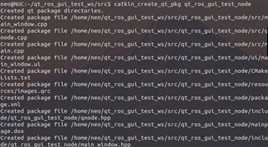
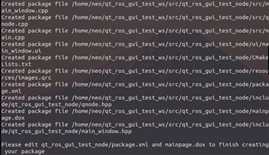
$ cd ~/qt_ros_gui_test_ws/$ catkin_make
$ cd ~/qt_ros_gui_test_ws/src/
$ sed -i ‘‘ CMakeLists.txt
输入sed -i ‘‘ CMakeLists.txt命令前:
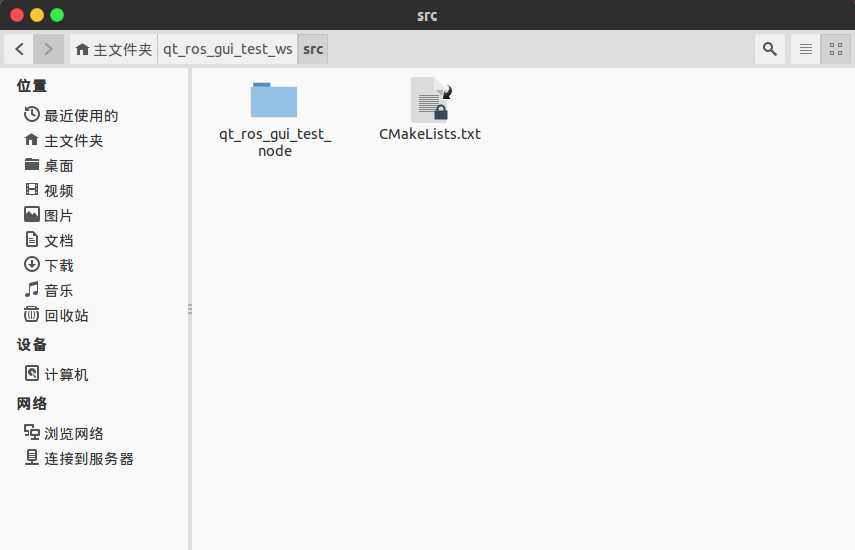
输入sed -i ‘‘ CMakeLists.txt命令后:
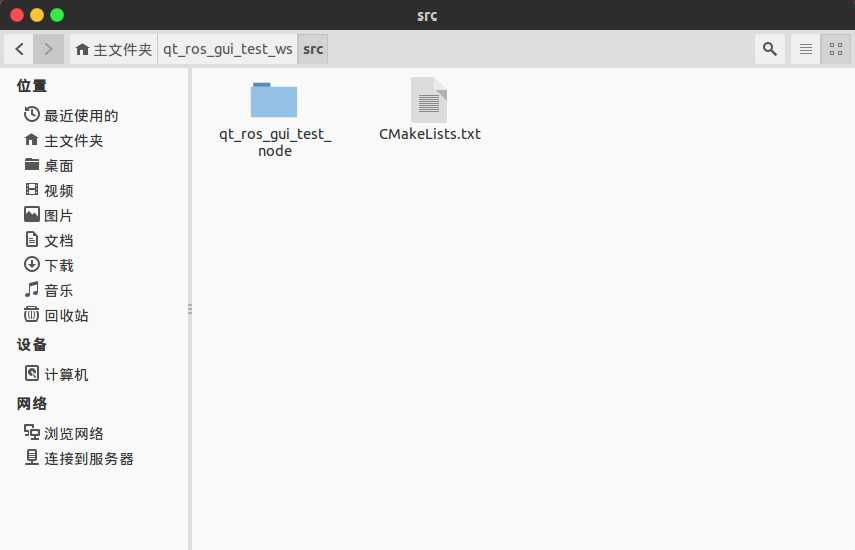
// 使用sed -i ‘‘ CMakeLists.txt命令原因:In order to avoid driving QtCreator mad,
we must replace the symlink’ed CMakeLists.txt in catkin_ws/src with a physical
copy of the actual stuff;如果未输入此命令,会出现以下错误,如图:
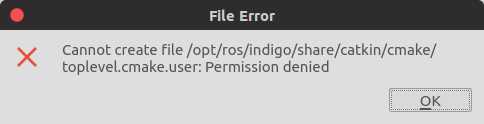
(三)安装Qt Creator打开终端,输入下面的命令:
$ sudo apt-get install qtcreator安装成功后,输入下面的命令:
$ qtcreator
// 注意:一定要从终端启动qtcreator,不可以在搜索栏那里点击图标启动,
否则将无法source到ros相关的路径,会导致后面在Qt编译的时候出现找不
到catkin package等编译错误!!!
①启动后如下:
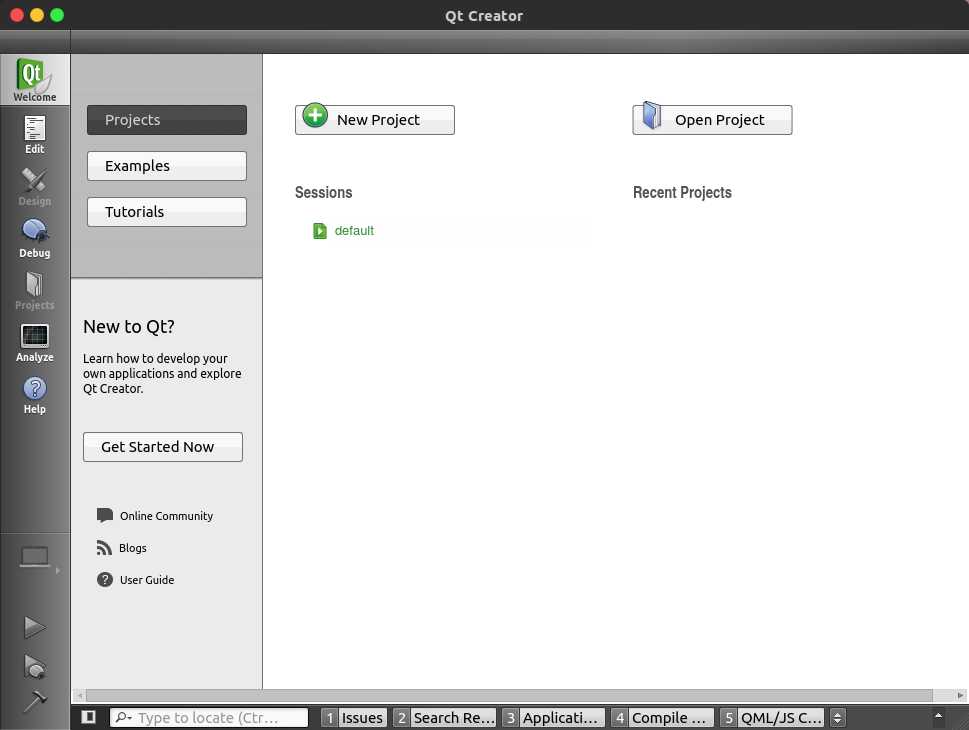
②点击上述Open Project, 出现以下画面:
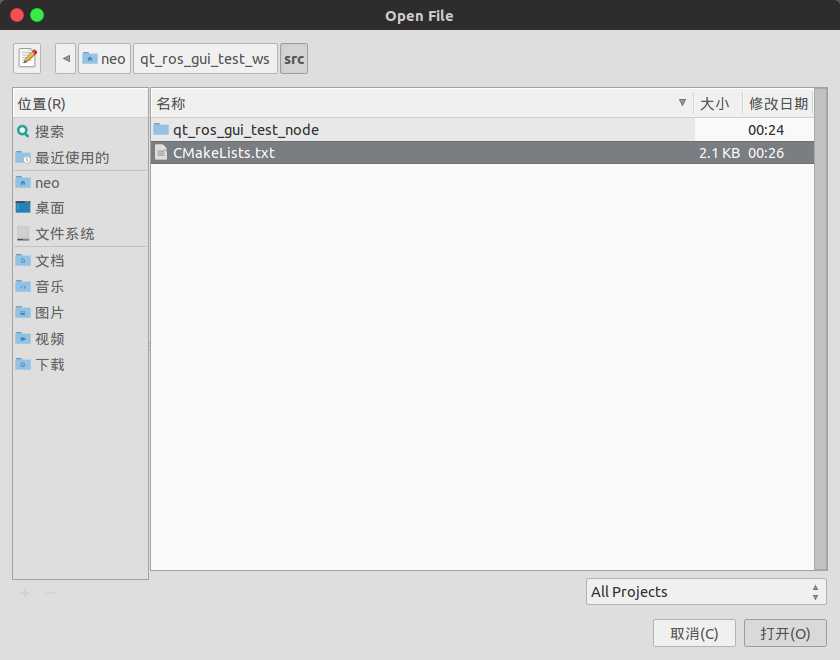
③选择上述CMakeLists.txt文件,点击打开,出现以下画面:
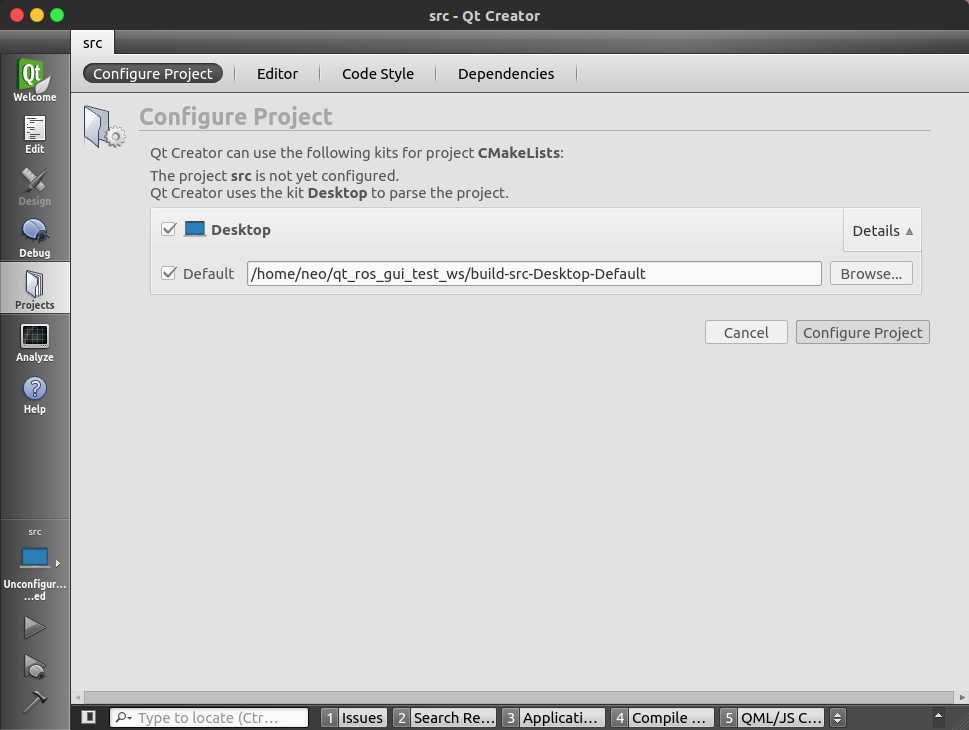
④点击上述Browse...,出现以下画面:
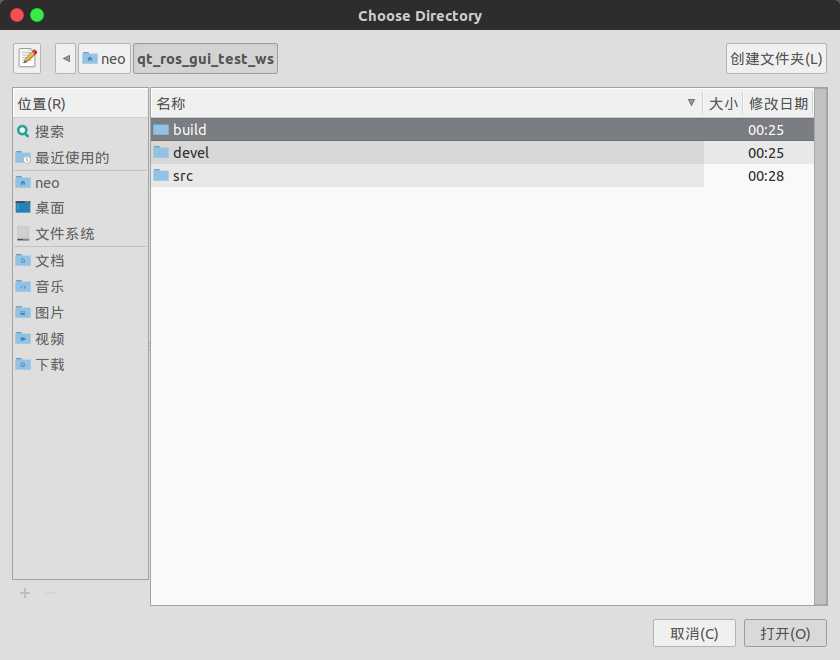
⑤选择build文件夹,点击打开,出现以下画面:
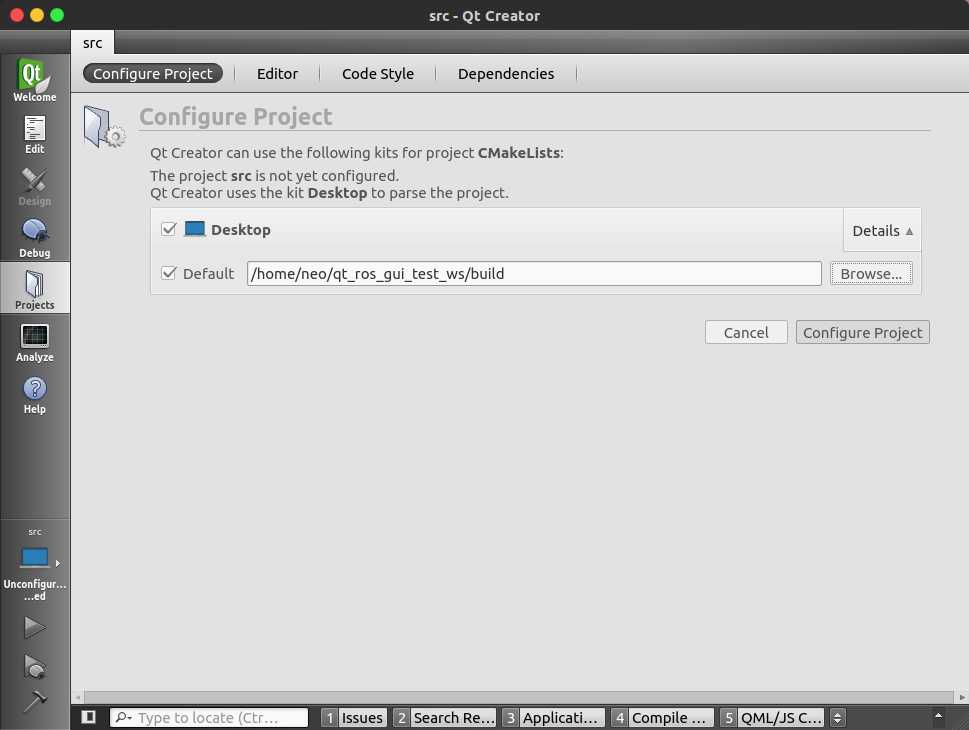
⑥点击Configure Project, 出现以下画面:
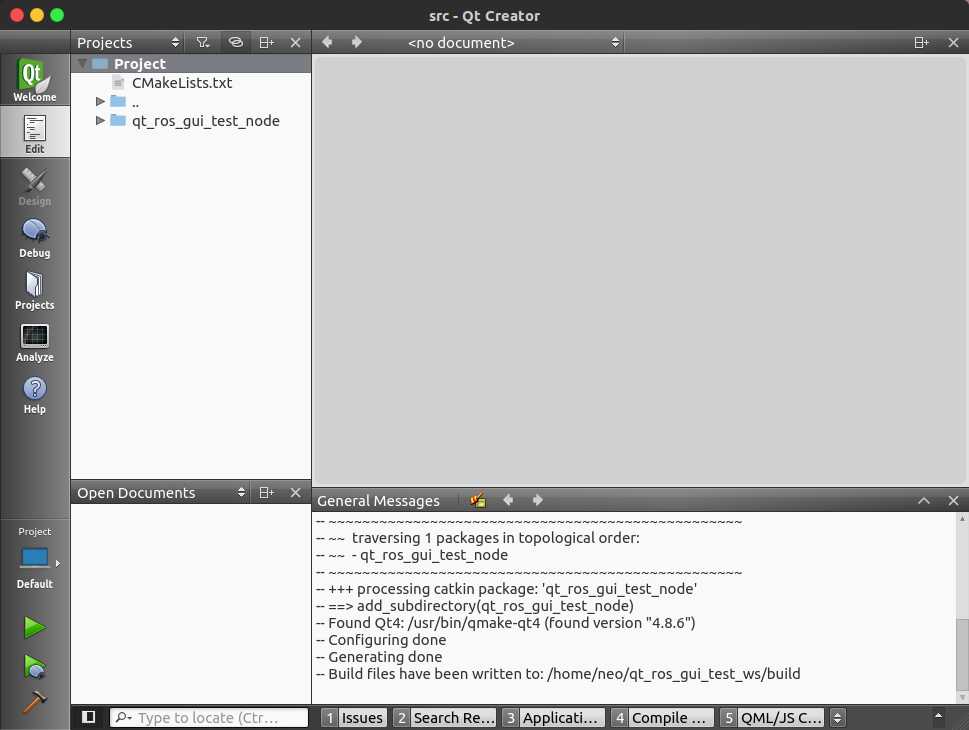
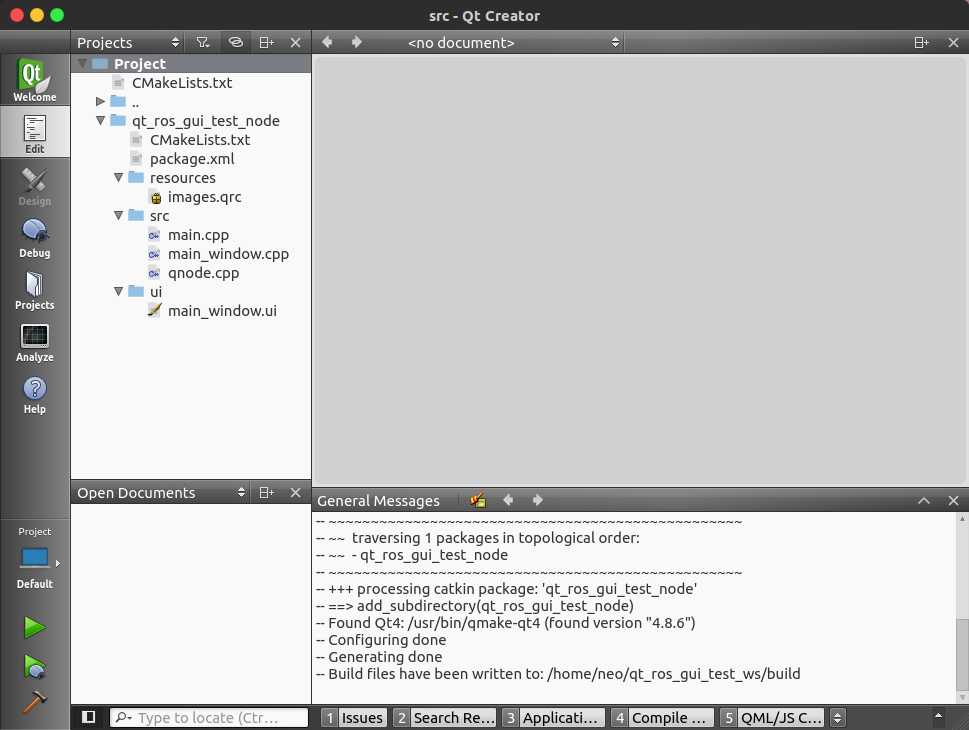
⑦点击绿色三角形符号,运行程序如下:
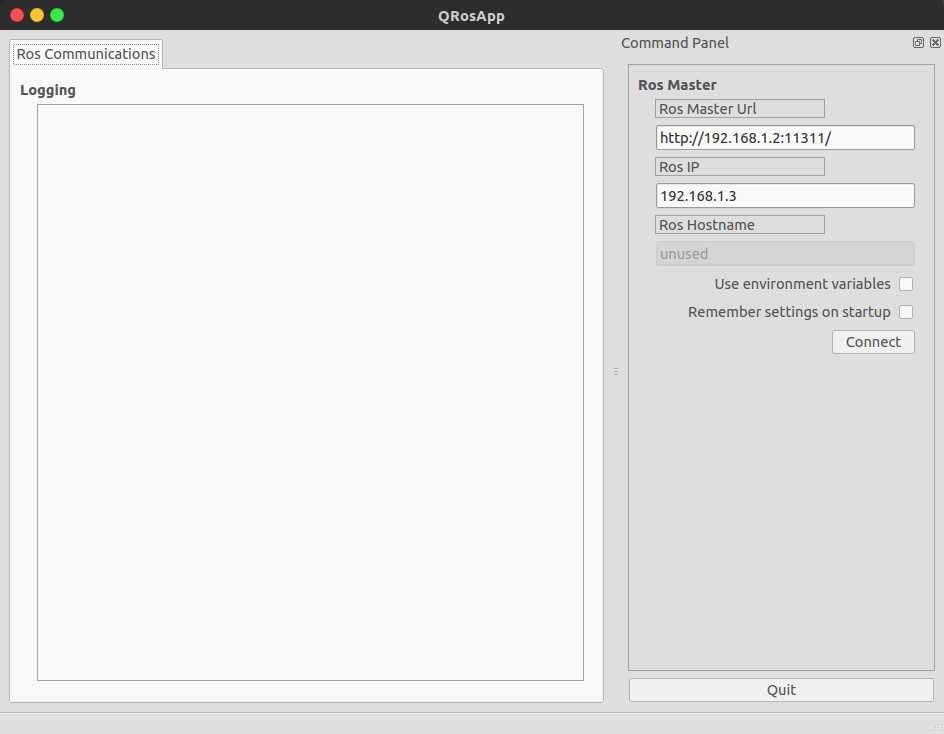
至此,您已成功创建一个Qt ROS GUI 程序了!
标签:一个 str mkdir 开发 install img 运行程序 模板 .com
原文地址:https://www.cnblogs.com/yiluyisha/p/9000105.html